联想扬天v330-15笔记本是一款性能非常强大的商务型办公笔记本电脑,其采用了英特尔第八代酷睿i5处理器以及性能级核芯显卡,能够满足用户们日常办公使用需求。那么这款高性能的笔记本如何在线安装系统win8呢?今天韩博士小编就为大家分享联想扬天v330-15笔记本在线安装系统win8的图文步骤。

韩博士装机大师在线重装前的准备:
1、首先,到韩博士装机大师的官网下载韩博士装机大师软件,打开之前记得关闭杀毒软件和防火墙;
2、其次,重装系统软件会格式化掉C盘然后再安装全新系统,所以重装系统之前如果C盘(包括:我的文档,收藏夹,桌面)有重要资料请先手动转移到其它盘,然后再安装系统;
3、最后,下载Win8 32位或者64位系统镜像文件,你可以根据你的电脑配置要下载哪个32位系统还是64位系统,一般电脑内存4G及以上推荐下载安装64位系统,反之下载安装32位系统。
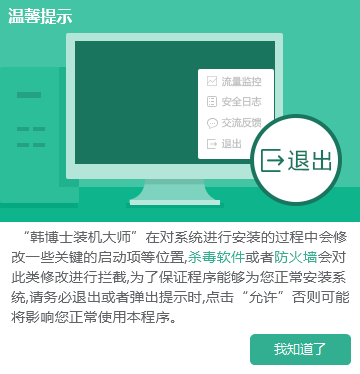
联想扬天v330-15在线安装系统win8步骤:
1.首先我们在官网下载韩博士装机大师之后打开,然后在一键装机的选项中我们就可以看到“系统重装”的功能,然后点击“开始重装”即可。
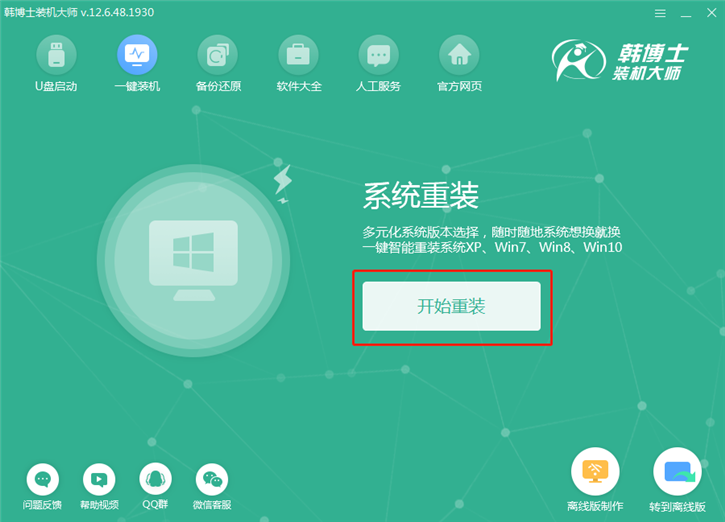
2.选择系统,根据您的个人喜好以及电脑的配置选择需要系统,并选择所需的系统类型,然后点击“下一步”。小编这里选择的是win8 64位专业版系统。
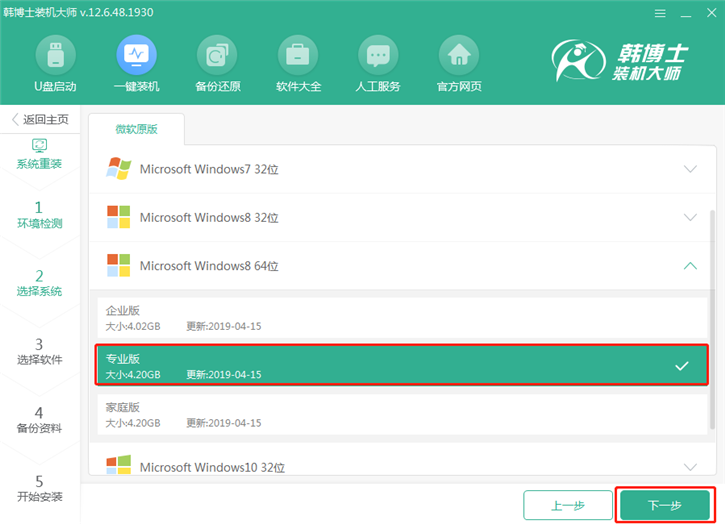
3.当选择好系统以后,通过点击“下一步”后,后面会有备份文件与预装软件的选择,待选择完毕后即可进入了win8系统镜像的下载窗口,这时候大家只需要等待下载完成就可以了,韩博士装机大师支持断点下载,也可以暂停下载。系统下载完成后会将自动重启电脑安装系统,无需手动操作。
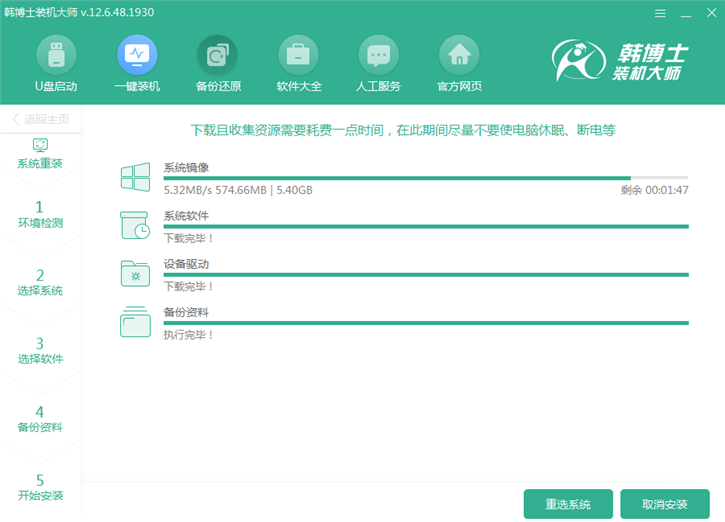
4.接下来的步骤就不用我们进行操作,让电脑自动完成重装系统,直到进入win8系统桌面,说明重装系统成功。
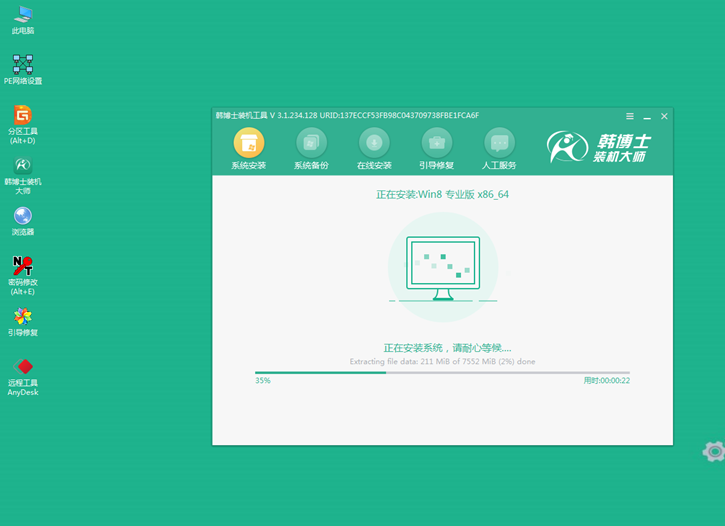
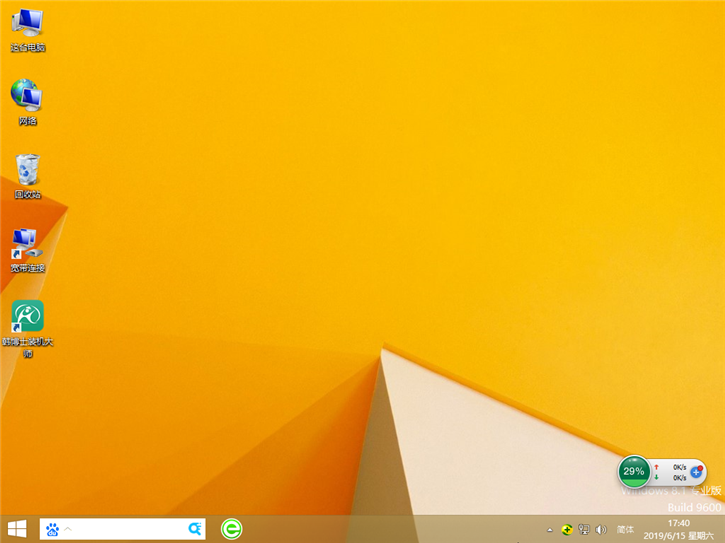
以上就是小编为大家带来的联想扬天v330-15笔记本在线安装系统win8的图文步骤。

